CAD中复制命令怎么用?
设·集合小编 发布时间:2023-04-03 10:12:02 595次最后更新:2024-03-08 12:03:26
复制是我们经常会使用的工具,不管是什么软件,我们都习惯性的会使用复制,但是CAD中复制命令怎么用呢?复制图形毕竟复杂,下面教程来为大家详细介绍一下。
工具/软件
硬件型号:华硕无畏15
系统版本:Windows7
所需软件:CAD2010
方法/步骤
第1步
首先,通过打开CAD绘图软件之后,这里通过随意绘制一个图形为样例进行使用,比如绘制一个圆,利用命令C进行绘制,完成情况如下图所示。

第2步
接着来执行复制命令的使用,通过命令co或者cp都是复制命令的缩略命令,如下图所示。

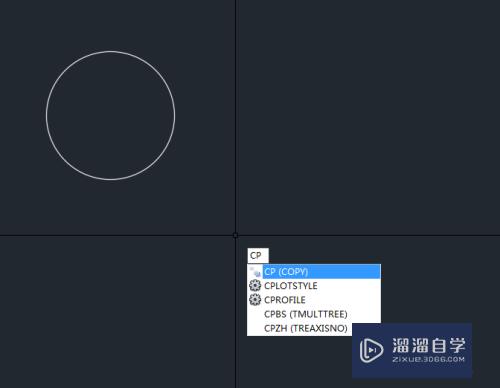
第3步
个人习惯了co,看使用本人的习惯即可,不需要全都记住,容易混淆,接着通过复制命令复制圆本身,通过选择圆-输入复制命令-指定一个基点(这里可以通过选择圆心进行复制或者选择圆的边点,通过shift 鼠标右击打开选择圆心选择项)-选择复制角度(通过F8调整正交模式),完成情况如下图所示。

第4步
所谓小技巧就是上边提到的这些,比如通过shift 鼠标右击打开选择圆心选择项如下图所示,通过选择之后再圆的周围晃动即可弹出中心点并选择使用即可。
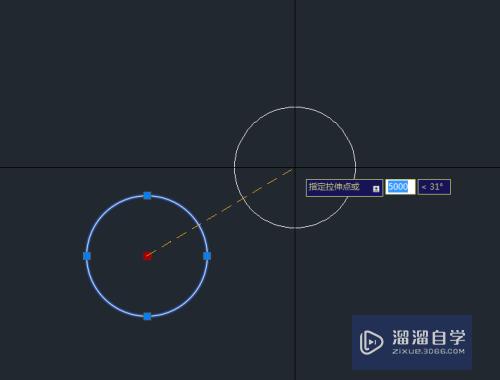
第5步
F8调整水平垂直或者直接输入复制到另一点的角度进行复制角度确定。

- 上一篇:CAD中斜线怎么进行?
- 下一篇:CAD菜单栏工具栏显示不了怎么办?
相关文章
广告位


评论列表